Z udziałem w rynku wynoszącym 64 procent na urządzeniach mobilnych i 67 procent na komputer stacjonarny/laptop. Jak dotąd w 2019 roku Google Chrome jest najczęściej instalowaną przeglądarką internetową. Oto, jak ustawić Chrome jako domyślną przeglądarkę urządzenia.
W tym przewodniku pokażemy, jak ustawić Chrome jako domyślną przeglądarkę internetową w systemach Windows, macOS, Android i iOS.
Uwaga: Aby ustawić Chrome jako domyślną przeglądarkę, musisz ją najpierw pobrać i zainstalować. Windows i macOS można pobrać z Witryny Google, natomiast iOS i Android należy pobrać ze szanowanych sklepów z aplikacjami.
Ustaw Google Chrome jako domyślną przeglądarkę w systemie Windows
Otwórz ustawienia systemu, naciskając klawisz Windows + I, a następnie kliknij „Aplikacje”.
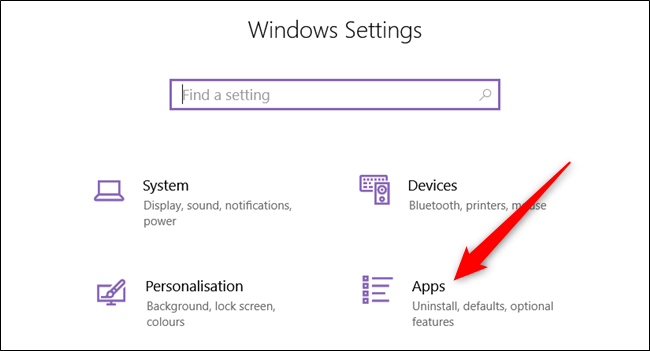
W okienku po lewej stronie kliknij „Domyślne aplikacje”.
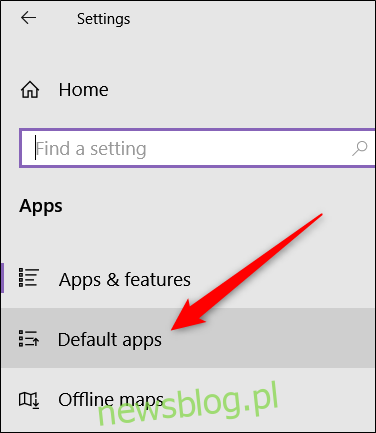
Znajdź sekcję Przeglądarka internetowa, kliknij swoją bieżącą domyślną przeglądarkę, a następnie przewiń listę i wybierz „Google Chrome”.
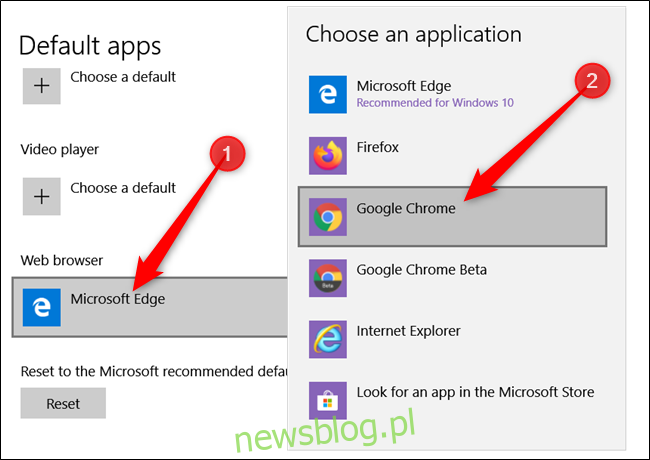
Zamknij Ustawienia i to wszystko. Chrome jest teraz domyślną przeglądarką internetową.
Ustaw Google Chrome jako domyślną przeglądarkę w systemie macOS
Uruchom Chrome i kliknij Chrome > Preferencje na pasku menu lub naciśnij Cmd +, aby przejść bezpośrednio do menu ustawień.
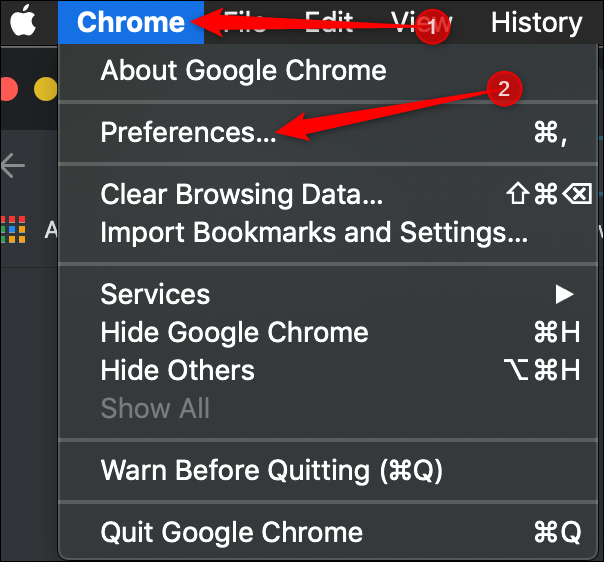
W panelu po lewej stronie kliknij „Domyślna przeglądarka”.

W sekcji Domyślna przeglądarka kliknij „Ustaw jako domyślną”.
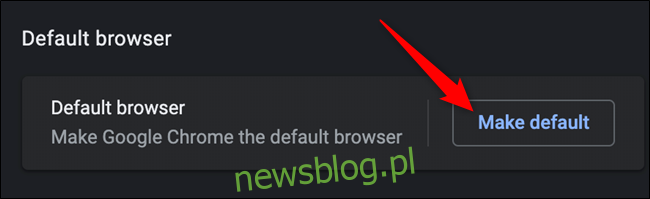
Pojawi się okno dialogowe z pytaniem, czy chcesz zmienić domyślną przeglądarkę internetową. Kliknij „Użyj Chrome”.
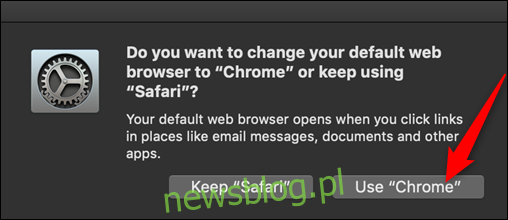
Jeśli nie widzisz przycisku „Ustaw jako domyślną”, Chrome jest już domyślną przeglądarką internetową.
Ustaw Google Chrome jako domyślną przeglądarkę na iPhonie/iPadzie
Chociaż nie możesz zastąpić domyślnej przeglądarki w systemie iOS lub iPadOS bez jailbreakingu, możesz znacznie ułatwić dostęp do Google Chrome, dodając aplikację do stacji dokującej na urządzeniu.
Najpierw zwolnij miejsce w stacji dokującej, usuwając aplikację, aby zwolnić miejsce. Aby to zrobić, naciśnij i przytrzymaj aplikację w stacji dokującej, aż ikona zacznie drgać i pojawi się „X”. Następnie przeciągnij aplikację w górę i upuść ją na ekranie głównym.
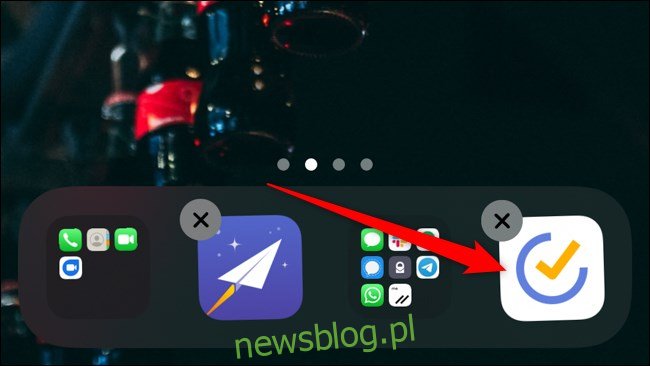
Teraz naciśnij i przytrzymaj aplikację Chrome, a następnie przeciągnij i zwolnij ją do stacji dokującej.
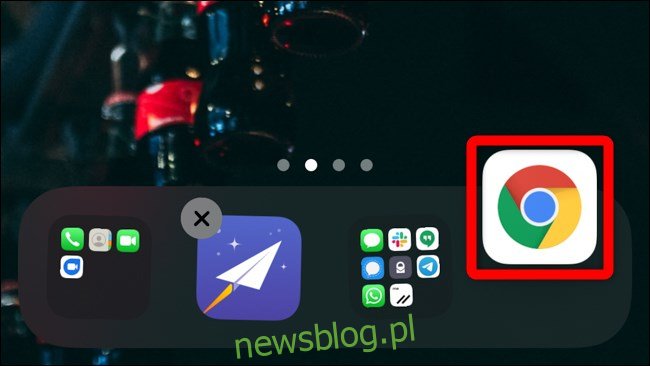
Kliknij „Gotowe” w prawym górnym rogu, aby zapisać zmiany.
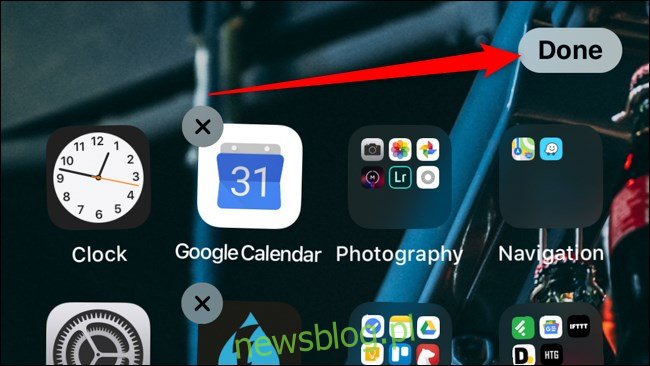
Jeśli to nie działa, a nadal nie chcesz jailbreakować swojego urządzenia, możesz użyć wbudowanej aplikacji Skróty, aby zautomatyzować proces otwierania linków.
Najpierw dodaj Otwórz w przeglądarce Chrome jako skrót do swojego urządzenia. Po wejściu do aplikacji skrót zostanie dodany do arkusza udostępniania telefonu lub tabletu.
Następnym razem, gdy otworzysz łącze w Safari, stuknij przycisk udostępniania u dołu przeglądarki. Następnie przewiń w dół w arkuszu udostępniania i wybierz „Otwórz w Chrome”. Adres URL strony internetowej zostanie skopiowany do schowka, a następnie wklejony i otwarty w aplikacji Chrome.
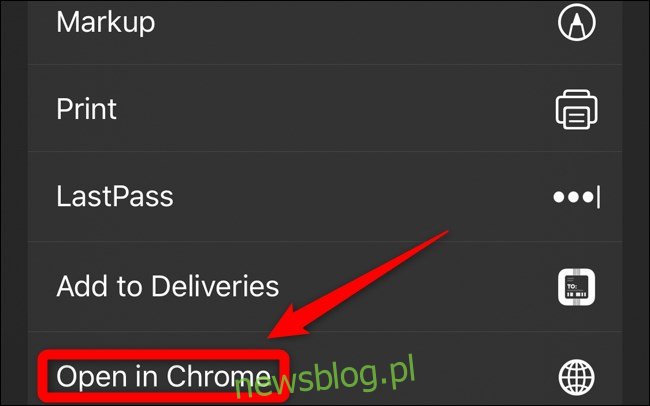
Ustaw Google Chrome jako domyślną przeglądarkę w systemie Android
Domyślnie większość telefonów z systemem Android ma wstępnie zainstalowaną przeglądarkę Google Chrome jako domyślną przeglądarkę internetową. Jednak niektóre urządzenia mogą mieć niestandardowe ustawienia, które zastępują domyślną przeglądarkę. Może być konieczne zainstalowanie Google Chrome ze Sklepu Play, jeśli nie jest jeszcze zainstalowany.
Następnie otwórz aplikację Ustawienia Androida, przewiń, aż zobaczysz „Aplikacje”, i dotknij jej.
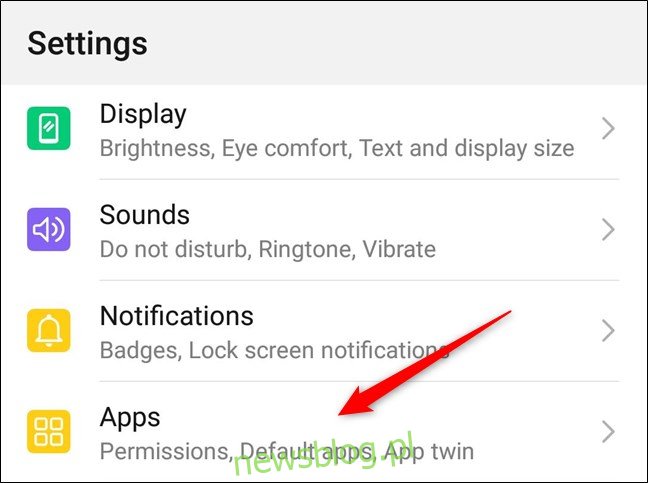
Teraz dotknij „Domyślne aplikacje”.
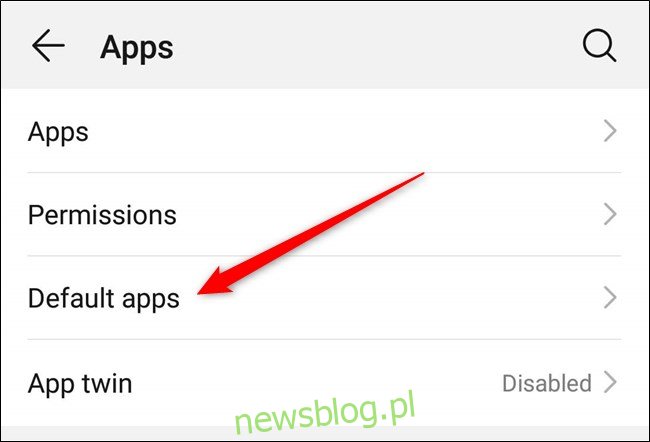
Przewiń, aż zobaczysz ustawienie oznaczone jako „Przeglądarka”, a następnie dotknij go, aby wybrać domyślną przeglądarkę.

Z listy przeglądarek wybierz „Chrome”.
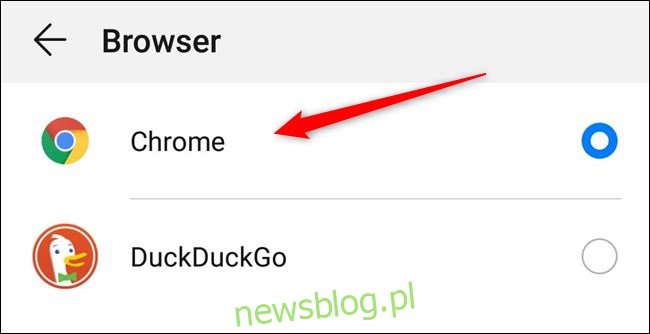
Możesz zamknąć ustawienia. Następnym razem, gdy klikniesz link, otworzy się on w Chrome.
To wszystko. Teraz za każdym razem, gdy otworzysz link z zewnętrznej aplikacji, Chrome zostanie wybrana jako domyślna przeglądarka internetowa dla tego zadania.
newsblog.pl
Maciej – redaktor, pasjonat technologii i samozwańczy pogromca błędów w systemie Windows. Zna Linuxa lepiej niż własną lodówkę, a kawa to jego główne źródło zasilania. Pisze, testuje, naprawia – i czasem nawet wyłącza i włącza ponownie. W wolnych chwilach udaje, że odpoczywa, ale i tak kończy z laptopem na kolanach.